我们在运用word制作文档时,为了美化页面,希望在页面外加一个边框,或图案。那么word如何实现的呢?以下是小编给大家整理的在Word中为整个文档插入边框的方法,希望能帮到你!在Word中为整个文档插入边框的具体方法步骤1、打开要添加页面边框的文档;2、点击菜单中的“格式”,执......
如何在word中限定每页行数和每行字数
word教程
2021-11-13 10:10:35
出版著作时,出版社有时会要求作者在草稿中按照固定的每页行数和每行字数进行排版。其实要实现起来是非常简单的,可以在word的“页面设置”对话框中进行设置。
1.打开“页面设置”对话框,切换到“文档网格”选项卡。
2.单击“字体”按钮,打开“字体”对话框,按文章正文字体设置字体大小,单击“确定”关闭“字体”对话框。
3.选中“文字对齐字符网格”项,此时“每行”字符数框和“每页”行数框变得可调,在其中分别设置需要的每行字数和每页行数。
4.单击“确定”按钮关闭对话框。
附:“网格”四个选项的功能
1.无网格:选择此项,word将采用默认的字符网格,包括每行字符数、字符跨度、每页行数和行跨度等。
2.只指定行网格:选择此项,Word将采用默认的每行字符数和字符跨度,允许设定每页行数或行跨度,改变其中之一另一个数值将会随之改变。
3.指定行和字符网格:选择此项,允许设定每行字符数、字符跨度、每页行数和行跨度等。改变了字符数(或行数),跨度会随之改变,反之亦然。
4.文字对齐字符网格:选择此项后,可以设定每行字符数和每页行数,但不允许更改字符跨度和行跨度。
具体操作的动画演示过程如下:
相关文章
